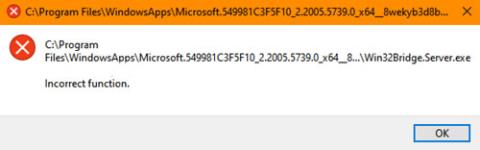Sumir notendur greindu frá því að meðan þeir unnu með Windows 10, birtist skilaboðakassi áfram á skjánum þeirra með eftirfarandi lýsingu:
C:\Program Files\WindowsApps\Microsoft549981C3F5F10_2.20 ……\Win32Bridge.Server.exe. Incorrect function
Það er engin skýr orsök fyrir því hvers vegna þetta vandamál kemur upp, en það er lausn á þessu vandamáli og sem betur fer virkar það!

Win32Bridge.server.exe Röng villa
Win32Bridge.server.exe Röng villa
Vandamálið getur verið pirrandi vegna þess að tilkynningin birtist alltaf þegar þú reynir að opna forrit á tölvunni þinni. Til að laga það skaltu fylgja einhverri af þessum aðferðum.
- Endurstilla Cortana
- Slökktu á CDPUserSvc
Við skulum kanna ofangreind tvö ferli nánar!
1. Endurstilla Cortana

Endurstilla Cortana
Vandamálið gæti stafað af vandamáli í Cortana. Svo einfaldlega að endurstilla Cortana forritið í gegnum Stillingar mun sjálfkrafa laga vandamálið.
- Opnaðu Stillingar .
- Veldu Apps.
- Smelltu á Forrit og eiginleikar .
- Finndu Cortana með því að nota leitarstikuna.
- Smelltu á Ítarlegar stillingar.
- Skrunaðu niður og veldu Endurstilla hnappinn.
>> Sjá meira: Lagfærðu villu 0x80070141: Tækið er óaðgengilegt á Windows 10
2. Slökktu á CDPUserSvc
CDP eða Connected Devices Platform er þjónusta sem notuð er til að samstilla gögn eins og tengiliði, pósta, dagatal, OneDrive o.s.frv. Ef þú notar ekki þessa þjónustu mikið geturðu slökkt á henni.
Vinsamlegast athugaðu að þessi aðferð krefst þess að þú gerir breytingar á stillingum Registry Editor. Alvarleg vandamál geta komið upp ef þú gerir rangar breytingar á Registry Editor. Búðu til kerfisendurheimtunarpunkt áður en þú heldur áfram.
Ræstu Run gluggann.
Sláðu inn Regedit í auða reitinn í reitnum og ýttu á Enter til að opna Registry Editor .

Farðu að heimilisfangi slóðarinnar
Í skráningarglugganum sem opnast skaltu fara á eftirfarandi slóðarfang:
HKEY_LOCAL_MACHINE\SYSTEM\CurrentControlSet\Services\CDPUserSvc
Skiptu yfir á hægri spjaldið og tvísmelltu á Start takkann til að breyta gildi hans.

Breyttu sjálfgefna gildi lykilsins í 4
Í reitnum Breyta streng sem birtist skaltu breyta númerinu úr sjálfgefna gildinu í 4 .
Þetta mun slökkva á þjónustunni.
Lokaðu nú Registry Editor og farðu úr.
Endurræstu tölvuna þína til að leyfa breytingunum að taka gildi.
Þú munt ekki lengur sjá Win32Bridge.server.exe ranga aðgerðavillu á Windows 10.